Hoe u het MAC-adres op uw iPhone (of iPad) kunt vinden en wijzigen
Heeft u een iPhone of iPad en vraagt u zich af wat uw MAC -adres is en hoe u dit kunt wijzigen? Wilt u uw MAC -adres vervalsen of, omgekeerd, de randomisatie van MAC-adressen op uw mobiele(MAC) Apple-apparaat uitschakelen ? (Apple)Als je een van deze vragen met ja hebt beantwoord, lees dan verder. Hier leest u hoe u vervalste MAC(MAC) - adressen op iPhones of iPads kunt vinden, wijzigen en uitschakelen :
OPMERKING:(NOTE:) Als u in de eerste plaats bij deze tutorial bent gekomen terwijl u op zoek bent naar meer informatie over MAC - adressen en iPhones (of iPads), maar u niet precies weet wat een MAC -adres is, raden we u aan eerst te lezen: Wat is de MAC adres, en hoe wordt het gebruikt? (What is the MAC address, and how is it used?).
Wat u moet weten over MAC- adressen op iPhones en iPads
We hebben deze tutorial geschreven met een iPhone SE (2e generatie(Generation) ) met iOS 15.2. Alles wat we u in dit artikel laten zien, is van toepassing op alle iPhones met iOS 14 of nieuwer en alle iPads met iPadOS 14 of nieuwer. Met andere woorden, je kunt je MAC -adres alleen vervalsen als je een van de onderstaande iPhones bezit en je hebt geüpdatet naar iOS 14 of hoger:
- iPhone 13, iPhone 13 Mini , iPhone 13 Pro , iPhone 13 Pro Max
- iPhone 12, iPhone 12 Mini , iPhone 12 Pro , iPhone 12 Pro Max
- iPhone 11, 11 Pro, 11 Pro Max
- iPhone XS en XS Max
- iPhone XR
- iPhone X
- iPhone 8, iPhone 8 Plus
- iPhone 7, iPhone 7 Plus
- iPhone 6S, iPhone 6S Plus
- iPhone SE (2e generatie), iPhone SE
Wat betreft iPads, je moet een van de modellen in de volgende lijst hebben met iPadOS 14 of nieuwer:
- 12,9-inch iPad Pro , 11-inch iPad Pro , 10,5-inch iPad Pro , 9,7-inch iPad Pro
- iPad (9e generatie), iPad (8e generatie), iPad (7e generatie), iPad (6e generatie), iPad (5e generatie)
- iPad Mini (6e generatie), iPad Mini (5e generatie), iPad Mini 4
- iPad Air (4e generatie), iPad Air (3e generatie), iPad Air 2

iPhone 13, gelanceerd in 2021
Als je een iPhone hebt met een oudere versie van het mobiele besturingssysteem van Apple, vóór iOS 14, kun je alleen je MAC -adres zien, maar je kunt het niet spoofen. Dat komt omdat iOS 13 en eerdere versies MAC(MAC) - randomisatie niet ondersteunen .
Het is ook van het grootste belang om te weten dat alle iPhones die MAC-randomisatie ondersteunen, standaard automatisch het MAC-adres voor alle Wi-Fi-netwerken vervalsen(all iPhones that support MAC randomization automatically spoof the MAC address for all Wi-Fi networks by default) . Lees verder om te zien hoe u kunt vinden wat het MAC -adres van uw iPhone is, hoe u randomisatie van MAC -adressen in iOS 14 of hoger uitschakelt en hoe u het opnieuw kunt vervalsen.(MAC)
Hoe het MAC -adres op een iPhone te vinden
Als u het echte MAC(MAC) -adres van uw iPhone wilt weten , moet u eerst de app Instellingen(Settings)(open the Settings app) openen . Ga vervolgens naar het startscherm of de app-bibliotheek(App Library) op je iPhone en tik op Instellingen(Settings) .
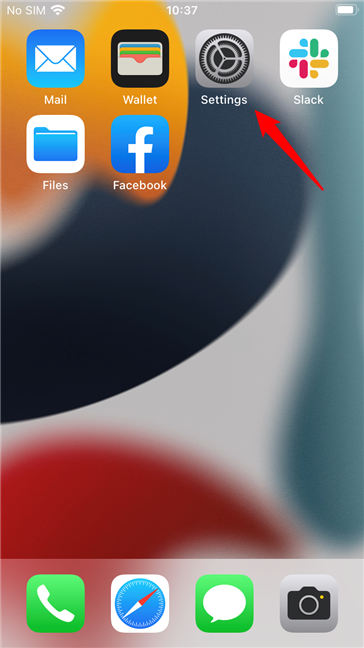
De app Instellingen op een iPhone
Zoek op het scherm Instellingen het item (Settings)Algemeen(General) en open het.
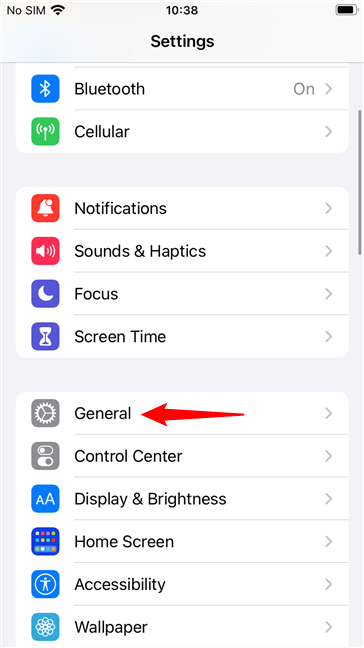
Het algemene(General) item van de instellingen van een iPhone
Tik vervolgens op het scherm Algemeen op (General)Info(About) boven aan de pagina.

Over informatie op een iPhone
Nu zou uw iPhone een reeks details over de hardware en software erop moeten vermelden. Zoek het item met de naam Wi-Fi-adres(Wi-Fi Address) . De reeks cijfers aan de rechterkant is het echte MAC -adres van je iPhone.

Het wifi-adres(Wi-Fi Address) is het MAC - adres van je iPhone
OPMERKING:(NOTE:) Hoewel de juiste naamgeving het MAC -adres is, geeft Apple er de voorkeur aan om het Wi-Fi-adres(Wi-Fi Address) te noemen , waarschijnlijk omdat het vriendelijker aanvoelt. Of is het omdat mensen MAC-adressen kunnen verwarren met(MAC) MAC -(MAC) computers?.
Randomisatie van MAC(MAC) -adressen op iPhones uitschakelen
Zoals eerder vermeld, ondersteunen alle iPhones met iOS 14 of hoger MAC -randomisatie en schakelen deze standaard in. Dat kan problemen opleveren als je verbinding maakt met wifi- netwerken die regels afdwingen op basis van het MAC -adres van je apparaat. Als dat voor jou het geval is, wil je misschien MAC - randomisatie op je iPhone uitschakelen. Houd er echter rekening mee dat Apple je niet toestaat om het voor alle wifi- netwerken tegelijk uit te schakelen. U moet de volgende stappen herhalen op elk Wi-Fi- netwerk waarvoor u MAC - randomisatie wilt uitschakelen. Hier is hoe:
Open de Instellingen(Settings) - app en tik op Wi-Fi .

De wifi-instellingen openen op een iPhone
Tik nu op de i - knop aan de rechterkant van het wifi- netwerk waarvoor je je echte MAC -adres wilt gebruiken.

Tikken op een wifi-netwerk
Zoek de schakelaar Privé Wi-Fi-adres(Private Wi-Fi Address) en schakel deze uit om spoofing van MAC -adressen op uw iPhone uit te schakelen. Merk op dat, wanneer de schakelaar is ingeschakeld, u eronder het vervalste wifi-adres(Wi-Fi Address) kunt zien .

Om het randomiseren van MAC -adressen op een iPhone uit te schakelen, schakelt u de schakelaar Privé Wi-Fi-adres uit(Private Wi-Fi Address)
Wanneer u de functie voor het willekeurig maken van MAC -adressen op een iPhone uitschakelt voor de wifi waarmee u momenteel bent verbonden, meldt iOS dat "Als u het privéadres uitschakelt, uw wifi-verbinding tijdelijk wordt onderbroken." (“Turning off private address will temporarily interrupt your Wi-Fi connection.”)Tik op Doorgaan(Continue) om de wijziging toe te passen.

Als u het MAC -adres op een iPhone wijzigt, kunt u tijdelijk de verbinding met (MAC)wifi verbreken
Als de schakelaar voor privé-wifi-adres(Private Wi-Fi Address) is uitgeschakeld, toont het wifi-adres(Wi-Fi Address) eronder je echte MAC -adres in plaats van een vervalst adres.

Het vervalsen van MAC(MAC) -adressen is uitgeschakeld op een iPhone
Als u op het Wi-Fi- scherm de spoofing van het (Wi-Fi)MAC -adres hebt uitgeschakeld voor het netwerk waarmee u bent verbonden, toont iOS daaronder een bericht met de melding 'Privacywaarschuwing'(“Privacy Warning”) . De enige manier om het te laten verdwijnen, is door MAC - randomisatie opnieuw in te schakelen.
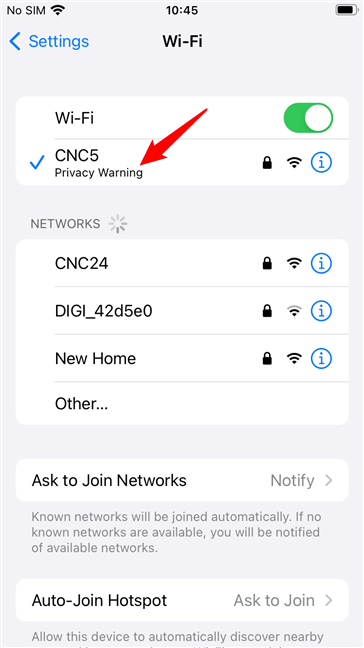
Op iPhones krijg je een wifi-privacywaarschuwing als MAC - spoofing is uitgeschakeld
Hoe het MAC -adres op een iPhone te vervalsen
Wat als u van gedachten bent veranderd en uw MAC -adres opnieuw op uw iPhone wilt vervalsen? In dit geval hoeft u alleen maar dezelfde stappen te herhalen als in het vorige gedeelte van deze handleiding en de schakelaar Privé Wi-Fi-adres(Private Wi-Fi Address) aan te zetten.

Schakel het privé-wifi-adres(Private Wi-Fi Address) in om uw MAC -adres op een iPhone te vervalsen
Zodra u de schakelaar Privé Wi-Fi-adres(Private Wi-Fi Address ) inschakelt, krijgt u een nieuw vervalst MAC -adres op uw iPhone voor het geselecteerde netwerk.

Het MAC -adres is vervalst op een iPhone
Dat is het!
Waarom wilde je weten hoe je het MAC -adres op een iPhone kunt vervalsen?
Nu weet u hoe u het echte MAC -adres van uw iPhone kunt vinden, hoe u MAC - randomisatie in iOS 14 of hoger kunt uitschakelen en ook hoe u uw MAC -adres kunt vervalsen. Wat waren je redenen om dat allemaal te willen weten? Had het te maken met beperkingen die werden opgelegd door de netwerkbeheerder van uw organisatie? Laat het ons weten in het opmerkingengedeelte.
Related posts
Inloggen op uw ASUS-router: vier manieren die werken -
Hoe vind ik het IP-adres van mijn router? De complete gids -
Simpele vragen: Wat is het MAC-adres en hoe wordt het gebruikt?
3 manieren om verbinding te maken met wifi op een Mac
Simpele vragen: wat is een proxyserver en wat betekent het?
Hoe TP-Link OneMesh Wi-Fi 6-routers en range-extenders in te stellen
Een draadloze USB-adapter installeren op een desktopcomputer
2 manieren om uw TP-Link Wi-Fi 6-router in te stellen -
7 manieren waarop ASUS ouderlijk toezicht uw kinderen beschermt
Netwerkstations toewijzen en FTP-locaties toevoegen in Windows 11
Hoe u IPv6 inschakelt op uw TP-Link Wi-Fi 6-router -
Wat is DHCP? Hoe werkt het?
Vier manieren om een wifi-netwerk te vergeten in Windows 10
Afdrukken naar een gedeelde Mac OS X-printer vanuit Windows 7 en Windows 8
Een TP-Link-ID maken en toevoegen aan uw TP-Link Wi-Fi 6-router
De internettijd van uw kind regelen op uw ASUS-router
Simpele vragen: wat zijn netwerklocaties in Windows?
Hoe schakel ik wifi in of uit op Windows 11? -
Een Windows 11-hotspot maken -
6 manieren om het originele MAC-adres van uw netwerkkaart te herstellen
